Mange gange for at fjerne et stykke spyware eller til fejlfinding og diagnostiske formål, vil du nødt til at starte Windows i fejlsikret tilstand. Mens der i fejlsikret tilstand, er det kun bestemte programmer og filer, der er nødvendige for at køre operativsystemet indlæses. Nogle funktioner, såsom at forbinde til internettet, vil ikke være aktiv i fejlsikret tilstand og en standard video driver vil blive indlæst forårsager en udvasket look og en mulig ændring i opløsning. Men da kun de væsentlige programmer og filer er indlæst i fejlsikret tilstand, dette giver os mulighed for at fjerne nogle spyware, hardware, virus og sådan, at der ikke kan fjernes i normal tilstand. Følg instruktionerne nedenfor for at starte fejlsikret tilstand til din specifikke version af Windows.
Steps
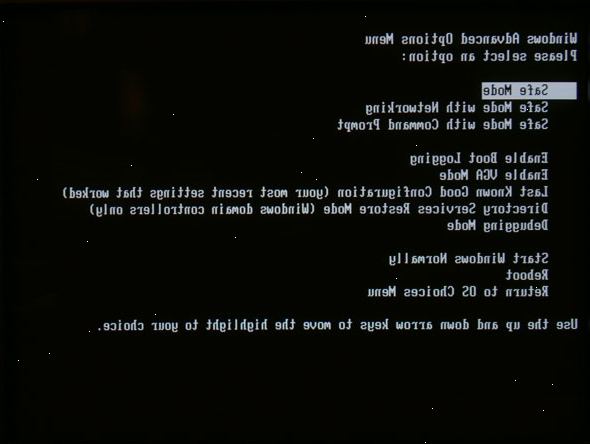
Windows 98
- 1Genstart computeren.
- 2Lige efter POST diagnostik og hukommelse tælle, start trykke på F8-tasten.
- 3På startmenuen, skal du vælge fejlsikret tilstand.
- 4Genstart computeren.
Windows 2000
- 1Hvis computeren kører, lukke vinduer og derefter slukke for strømmen
- 2Vent 30 sekunder, og tænd for computeren.
- 3Når du ser det sort-hvide starter windows bar i bunden af skærmen, skal du starte trykke på F8-tasten. Windows 2000-menuen Avancerede indstillinger vises.
- 4Sørg for, at fejlsikret tilstand er valgt. I de fleste tilfælde er det første punkt på listen og er valgt som standard.
- 5Tryk enter. Computeren begynder derefter at starte i fejlsikret tilstand.
- 6Når du er færdig med al fejlfinding, lukke alle programmer, og genstart computeren, som du normalt ville.
Windows XP
- 1Hvis Windows XP er det eneste operativsystem installeret på din computer, starte op i fejlsikret tilstand med disse instruktioner.
- 2Hvis computeren kører, lukke vinduer og derefter slukke for strømmen
- 3Vent 30 sekunder, og tænd for computeren.
- 4Begynd at trykke på F8-tasten. Avancerede indstillinger for Windows vises. Hvis du begynder at trykke på F8-tasten for tidligt, nogle computere vise en "tastatur fejl" besked. For at løse dette, skal du genstarte computeren og forsøge igen.
- 5Sørg for, at fejlsikret tilstand er valgt.
- 6Tryk enter. Computeren begynder derefter at starte i fejlsikret tilstand.
- 7Når du er færdig med al fejlfinding, lukke alle programmer, og genstart computeren, som du normalt ville.
Windows XP-system configuration utility metode
- 1Luk alle åbne programmer.
- 2Klik på start, Kør og skriv msconfig i feltet, og klik på OK
- 3Systemet konfigurationsværktøj vises på BOOT. INI fanen Kontroller "/ SafeBoot" valgmulighed, og klik derefter på OK, og genstart computeren, når du bliver bedt om.
- 4Computeren genstarter i fejlsikret tilstand.
- 5Udfør fejlfinding, som du bruger fejlsikret tilstand.
- 6Når du er færdig med fejlfinding i fejlsikret tilstand, skal du åbne MSCONFIG igen på BOOT. INI fanen fjerne markeringen "/ SafeBoot" og klik OK for at genstarte computeren.
Windows som en del af et multi-boot-system
- 1Brug kun denne metode, hvis du har flere operativsystemer installeret på din computer.
- 2Hvis computeren kører, lukke vinduer og derefter slukke for strømmen
- 3Vent 30 sekunder, og tænd for computeren.
- 4Når boot loader menuen (liste over tilgængelige operativsystemer) vises, skal du bruge piletasterne på tastaturet for at vælge den version Windows Hvad du ønsker
- 5Tryk på enter, og derefter straks begynde at trykke på F8-tasten. Avancerede indstillinger for Windows vises.
- 6Rul til og vælg fejlsikret tilstand menupunkt og derefter trykke på enter.
Advarsler
- Hvis du ikke er helt sikker på du ved hvad du gør, skal du lade dette arbejde til en professionel, eller du kan beskadige din computer.
- Følg trin, som de er anført i artikel, uden at ændre deres rækkefølge og metoder.
Ting du behøver
- En Windows 95/98/2000/ME/XP Operating System
- En computer ekspert eller Professional at få hjælp fra, hvis du er en computer Newbie.
